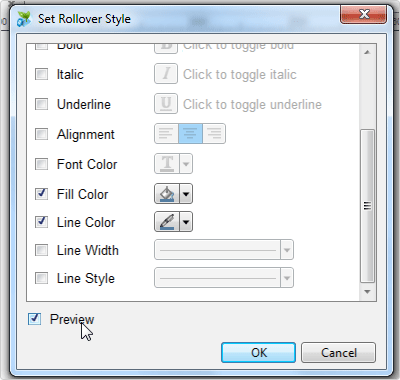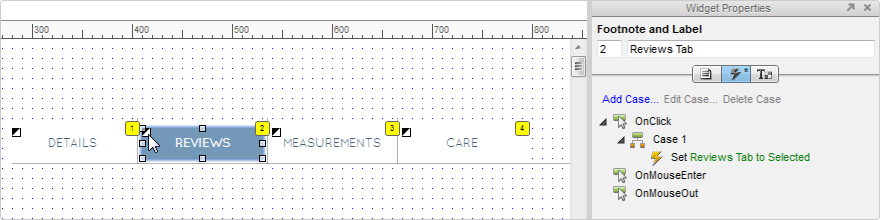部件样式概述
时长:
指导老师:Axure官网
困难程度:容易
在本文中学习如何设置部件鼠标悬停、按下、己选中和禁用样式。
部件样式概述
除了默认样式,还可以编辑图片、按钮形状以及菜单部件的其它样式,如:悬停、选中。在原型中,悬停样式是被自动应用的,选中样式是通过交互动作如:突出导航项被应用。
应用部件样式
添加部件样式:右键点击部件,选择“编辑【部件类型】”子选项,可设置样式包括:
鼠标悬停样式:当鼠标经过部件时
鼠标按下样式:当鼠标点击部件时
鼠标选中样式:当部件被设为选中状态时(需与交互设置结合使用-查看下面的“交互和部件样式”)
鼠标禁用样式:当部件被禁用(需与交互设置结合使用-查看下面的“交互和部件样式”)
样式设置对话框
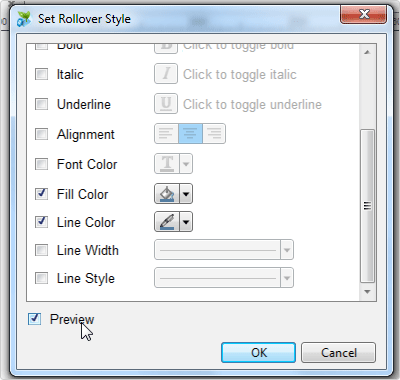
从快捷菜单中打开样式设置对话框,在对话框内可以选择预设置样式、配置属性的应用及格式化样式。
提示:当您检查文本样式粗体或斜体时,切换右边的按钮,可将属性设置为“开”。
点击对话框底部的预览,可以查看设置的样式。完成部件的样式设置点击“确定”。
部件左上角的黑/白方形角标,能够预览部件样式,。例如,鼠标点击到黑色/白色方形角标时,会显示鼠标按下的部件样式。
交互和部件样式
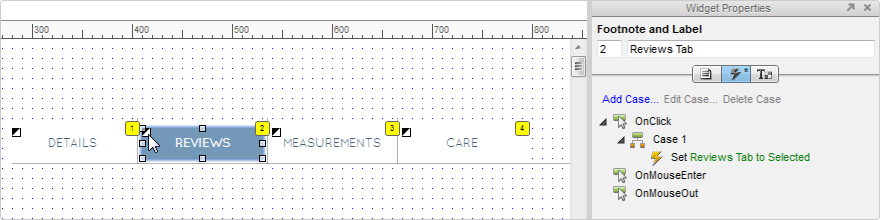
当鼠标经过或点击部件时,自动显示部件悬停和鼠标按下样式。部件选中样式需要设置“设置部件为选中状态”动作来应用样式,禁用样式需要设置“禁用部件”动作应用样式。
选择群组:可以将按钮形状和图像指定到选择组,这样他们被设置为选择状态时,行为会像单选按钮一样。
具体做法:选中按钮形状或图像组,鼠标右键打开快捷菜单,选择“编辑”按钮形状/图像 ->指定选择组,打开选择组设置对话框,输入一个选择组名称。在原型中,选择组中的一个部件如被设置为选中状态,其他部件将自动设置为默认状态。
了解如何在加载页面时,突出导航项,请查看文章:Page Load Interactions。